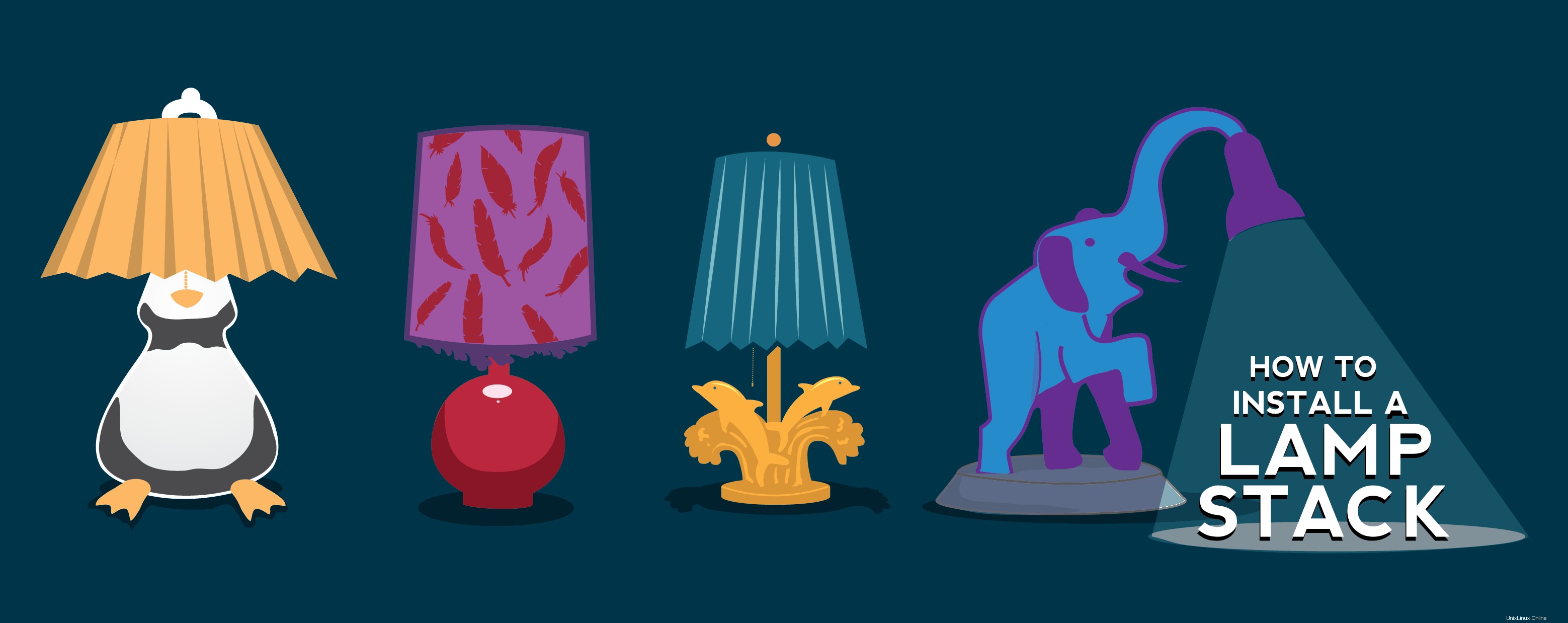
LAMPE Illustration par Walker Cahall
Présentation
Dans ce tutoriel, nous installons LAMP sur un serveur Ubuntu 16.04. LAMP est un ensemble logiciel simple composé de 4 composants, Linux, Apache, MySQL et PHP. L inux le cœur de la plate-forme, dans ce cas, nous utilisons Ubuntu 16.04. A pache est le serveur Web, la majorité des serveurs Web dans le monde exécutent Apache M ySQL est un système de gestion de base de données, développé par Oracle. P HP est un langage de programmation extrêmement populaire largement utilisé dans le développement Web. Au total, cela forme LAMP ou pile LAMP.
Prérequis
Un serveur sur lequel Ubuntu 16.04 est installé. Atlantic.Net peut vous aider avec l'hébergement VPS.
Installation de LAMP sur Ubuntu 16.04
Avant de commencer l'installation, il est important que votre système soit à jour, vous pouvez le faire avec la commande suivante :
apt update
Une fois la mise à jour effectuée, nous pouvons passer à la première étape de création d'une pile LAMP en installant Apache.
Installer Apache sur Ubuntu 16.04
Installez Apache en exécutant la commande suivante :
apt install apache2
Appuyez sur Entrée lorsqu'il vous demande « Voulez-vous continuer ? » pendant l'installation.
Après l'installation, vous pouvez vérifier si Apache est en cours d'exécution en exécutant la commande :
service apache2 status
Vous pouvez également vérifier si tout fonctionne en ouvrant votre navigateur et en vous rendant sur http://votreadresse
Si vous ne connaissez pas votre adresse IP, vous pouvez exécuter la commande suivante :
ifconfig
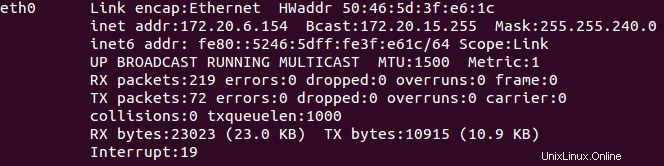
Un exemple d'ifconfig montrant l'adresse IP 172.20.6.154
Dans notre cas, nous mettrions http://172.20.6.154 dans la barre d'adresse de votre navigateur et obtiendrions la page suivante :
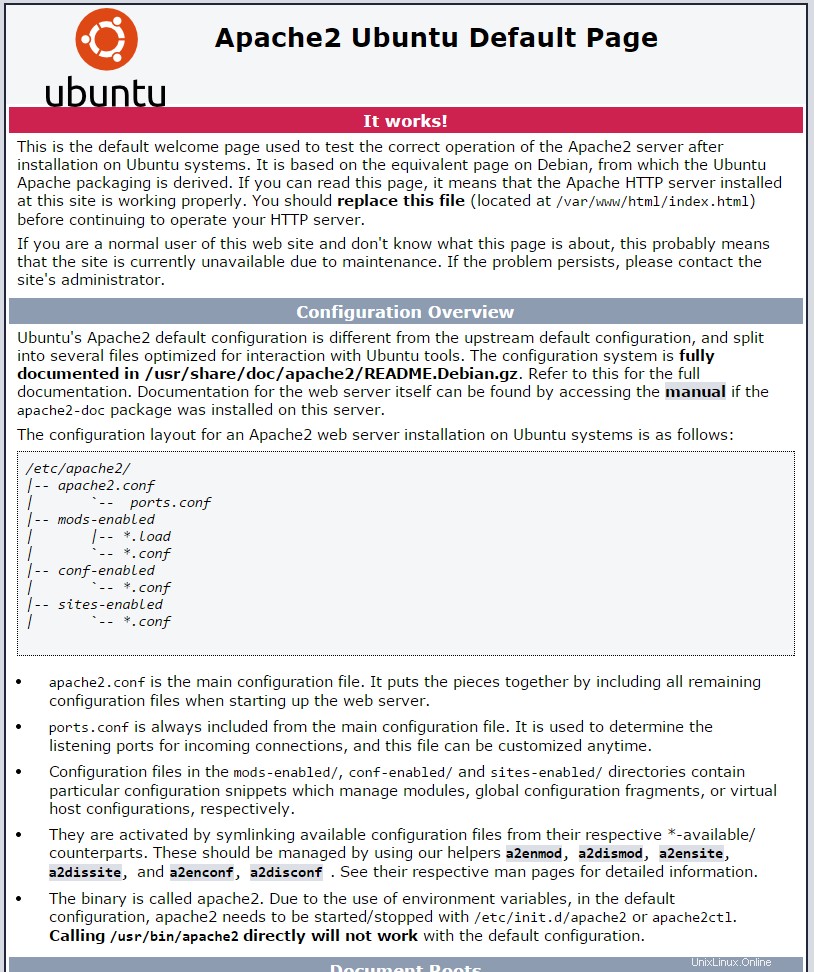
La page par défaut pour Apache sur Ubuntu 14.04
Installer MySQL sur Ubuntu 16.04
Installez MySQL avec la commande suivante :
sudo apt install mysql-server php7.0-mysql
Appuyez sur Entrée lorsqu'il vous demande « Voulez-vous continuer ? » pendant l'installation.
Lors de l'installation, il vous sera demandé d'entrer un mot de passe root MySQL. Définissez le mot de passe que vous souhaitez. Ce doit être un mot de passe fort.
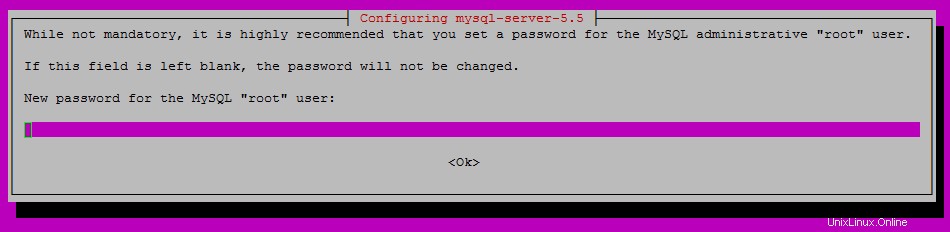
Entrez un mot de passe fort de votre choix
Après avoir saisi votre mot de passe root MySQL, vous devrez le saisir à nouveau.
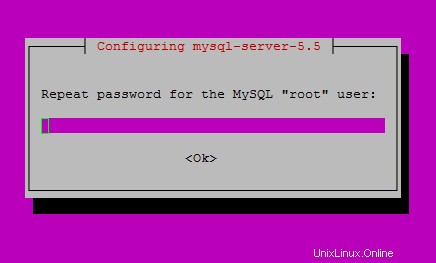
Entrez à nouveau le mot de passe que vous avez défini auparavant
Continuez l'installation de MySQL Security avec la commande suivante :
mysql_secure_installation
Remarque :Vous serez invité à répondre à une série de questions. Tapez simplement N pour le changement de mot de passe root et Y pour oui sur tout le reste, voir la capture d'écran ci-dessous :
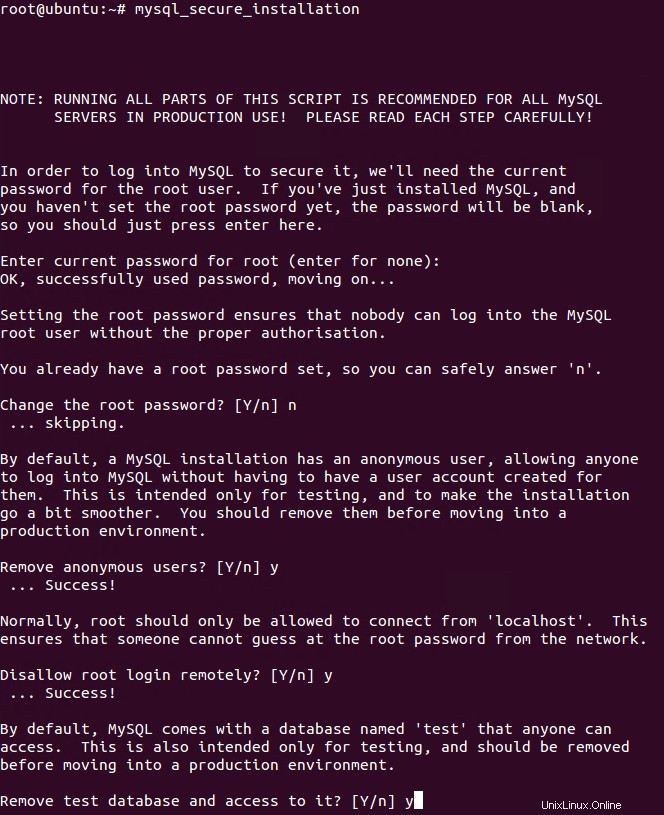
Un exemple de ce à quoi ressemble mysql_secure_installation
Vérifiez que MySQL est en cours d'exécution avec la commande suivante :
service mysql status
Installer PHP sur Ubuntu 16.04
Installez PHP avec la commande suivante :
apt install php libapache2-mod-php
Appuyez sur Entrée lorsqu'il vous demande « Voulez-vous continuer ? » pendant l'installation.
Créez un fichier PHP de test appelé info.php dans /var/www/html/. Dans ce tutoriel, nous utiliserons l'éditeur de texte nano avec la commande suivante :
nano /var/www/html/info.php
Insérez le code suivant dans l'éditeur de texte puis enregistrez et quittez :
<?php phpinfo(); ?>
Puisque nous avons apporté des modifications, nous devons redémarrer Apache pour que les modifications prennent effet :
service apache2 restart
Testez votre page dans votre navigateur avec le lien hypertexte suivant modifié avec votre adresse IP :
http://votreadresse/info.php
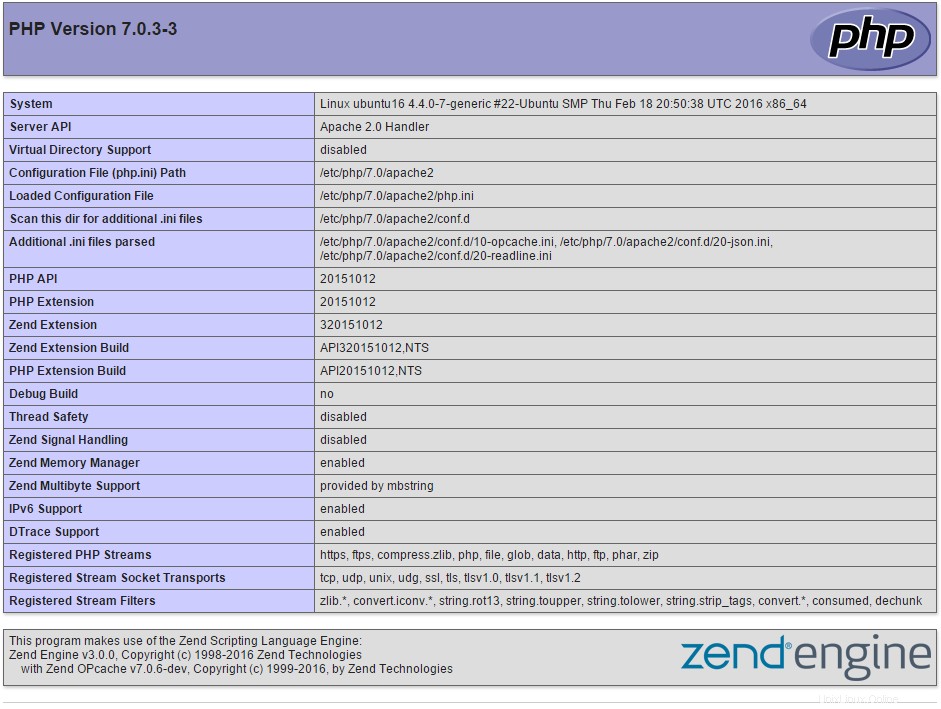
Le résultat du fichier php.info que vous avez créé.
Toutes nos félicitations! Vous venez d'installer LAMP sur votre serveur Ubuntu 16.04. Merci d'avoir suivi ce tutoriel sur l'installation de LAMP, revenez pour plus de mises à jour ou rendez-vous sur notre blog et consultez des articles utiles comme LAMP contre WAMP :pourquoi les startups préfèrent LAMP à WAMP ?
En savoir plus sur nos services d'hébergement VPS et nos serveurs privés virtuels.